Como encontrar o número de dias entre duas datas no Excel 2013
As planilhas do Excel podem conter todos os tipos de dados diferentes, incluindo fórmulas (como uma que permite subtrair no Excel), texto, números, imagens e datas. As datas estão incluídas em vários tipos diferentes de planilhas, especialmente aquelas geradas por bancos de dados, mas muitos usuários do Excel podem achar que são mais para fins de referência do que qualquer tipo de valor agregado.
Mas o Excel pode realmente executar algumas funções com as datas em sua planilha, incluindo a determinação do número de dias que passaram entre duas datas em sua planilha. Portanto, por exemplo, se você tem um relatório que está obtendo o número total de unidades vendidas em duas datas separadas, o Excel pode determinar o número de dias entre essas datas e calcular um número médio de vendas por data. Você pode aprender a fórmula que encontrará o número de dias entre duas datas em nosso guia abaixo.
Encontre o número de dias entre duas datas no Excel 2013
O tutorial abaixo mostra como usar uma fórmula do Excel para determinar o número de dias entre duas datas. Ele assumirá que as datas são armazenadas como valores em células separadas da planilha do Excel. O resultado da fórmula será um número único, que representa o número de dias entre as duas datas especificadas.
Etapa 1: abra sua planilha no Excel 2013.
Etapa 2: clique dentro da célula onde você deseja exibir o número de dias entre suas duas datas.

Etapa 3: a fórmula que estamos usando é chamada DATEDIF, e a sintaxe da fórmula é = DATEDIF (data_início, data_inferior, intervalo) . Os valores que você usará são:
start_date - a célula que contém a data mais antiga que você está comparando. Na minha imagem de exemplo abaixo, essa é a célula B2.
end_date - a célula que contém a data posterior que você está comparando. No meu exemplo abaixo, essa é a célula B3.
intervalo - o tipo de unidade de data que você medirá. Você pode escolher entre Y (ano), M (mês) e D (dia) . No meu exemplo abaixo, estou usando "D", porque quero determinar o número de dias entre as duas datas. Usar "Y" ou "M" retornaria o número de anos ou meses entre essas duas datas, respectivamente.
A fórmula que eu uso na imagem abaixo é = DATEDIF (B2, B3, “D”)
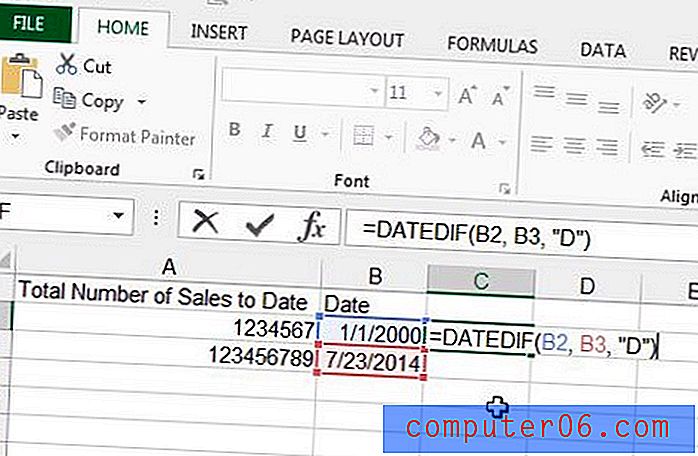
Etapa 4: pressione Enter depois de inserir a fórmula. O resultado da fórmula será exibido na célula. Você pode visualizar a fórmula novamente na barra de fórmulas quando a célula estiver selecionada, como na imagem abaixo.
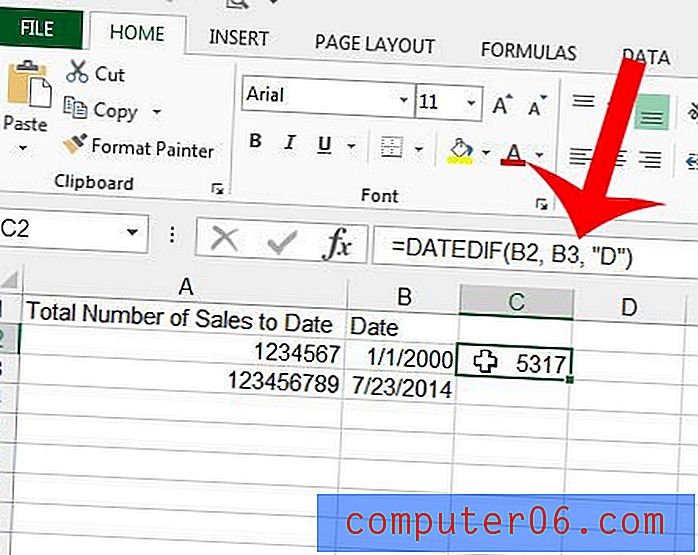
Você está imprimindo uma planilha do Excel de várias páginas que é difícil de seguir? Imprima a linha superior em cada página para facilitar o conhecimento de qual coluna uma célula específica pertence.



